Asus 1002HA, S101H User Manual [po]
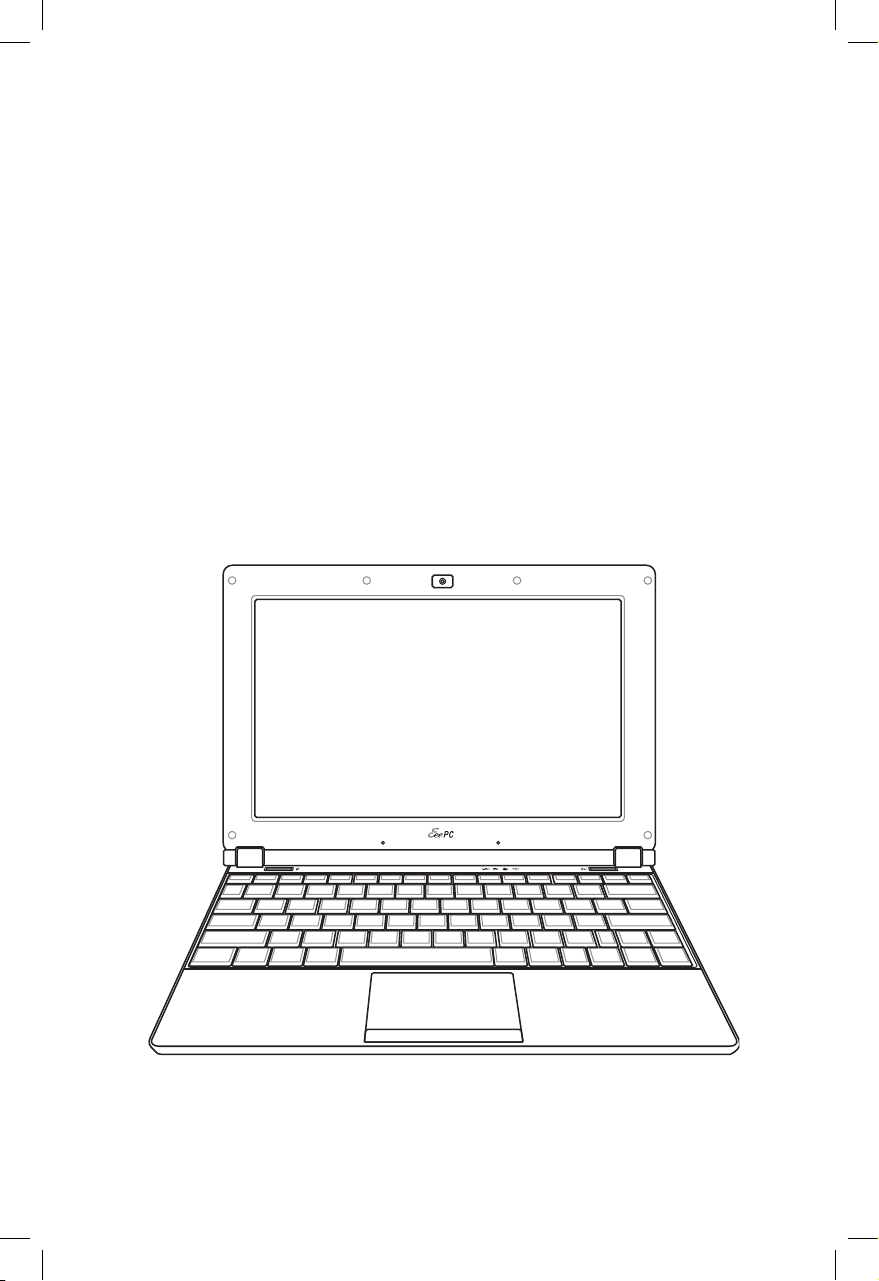
Eee PC
Podręcznik użytkownika
komputera
Eee PC 1002HA/S101H
Windows® XP Edition
PL4338
15G06Q0590N1
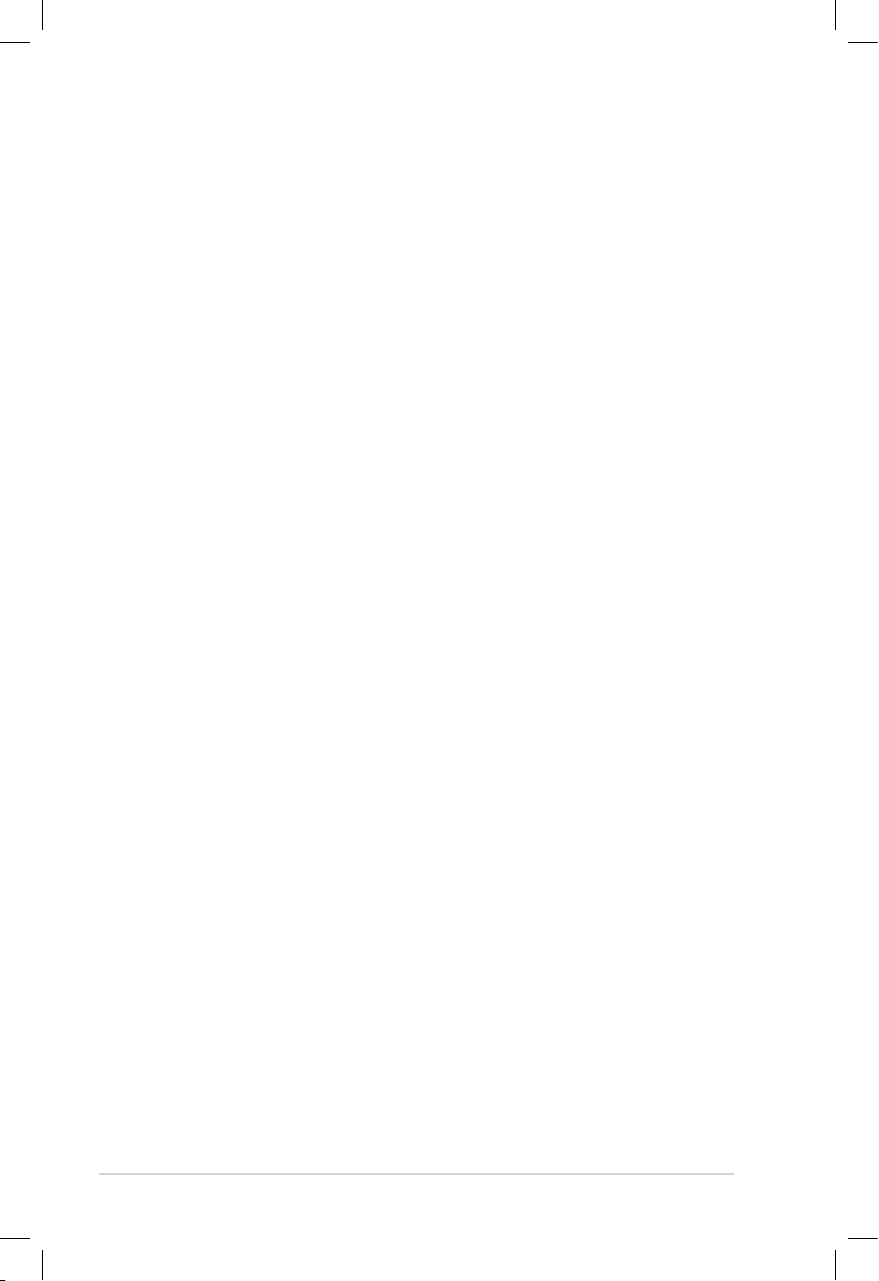
ii
Spis treści
Spis treści
Spis treści ...............................................................................................................ii
Informacje dotyczące podręcznika użytkownika .................................. iv
Uwagi dotyczące tego podręcznika ........................................................... iv
Środki bezpieczeństwa .....................................................................................v
Poznanie budowy
Góra ................................................................................................................. 1-2
Dół ................................................................................................................. 1-5
Prawa strona .................................................................................................... 1-7
Lewa strona ...................................................................................................... 1-8
Tył ................................................................................................................. 1-8
Używanie klawiatury ...................................................................................1-10
Używanie touchpada ..................................................................................1-12
Wprowadzenie
Zasilanie komputera Eee PC ...................................................................... 2-2
Pierwsze uruchomienie................................................................................ 2-3
Pulpit ................................................................................................................. 2-4
Program narzędziowy ASUS EeePC Tray ................................................ 2-5
Włączanie lub wyłączanie urządzeń ...................................................... 2-5
Regulacja rozdzielczości wyświetlania .................................................2-6
Połączenie sieciowe ....................................................................................... 2-7
Konguracja połączenia z siecią bezprzewodową ........................... 2-7
Lokalna sieć komputerowa ....................................................................... 2-8
Przeglądanie stron sieci web ..................................................................2-11
Używanie komputera Eee PC
ASUS Update .................................................................................................... 3-2
Aktualizacja BIOS poprzez Internet ........................................................ 3-2
Aktualizacja BIOS z pliku ............................................................................ 3-3
Połączenie Bluetooth .................................................................................... 3-4
Super Hybrid Engine ..................................................................................... 3-6
Tryby Super Hybrid Engine ....................................................................... 3-6
Eee Storage ....................................................................................................... 3-7
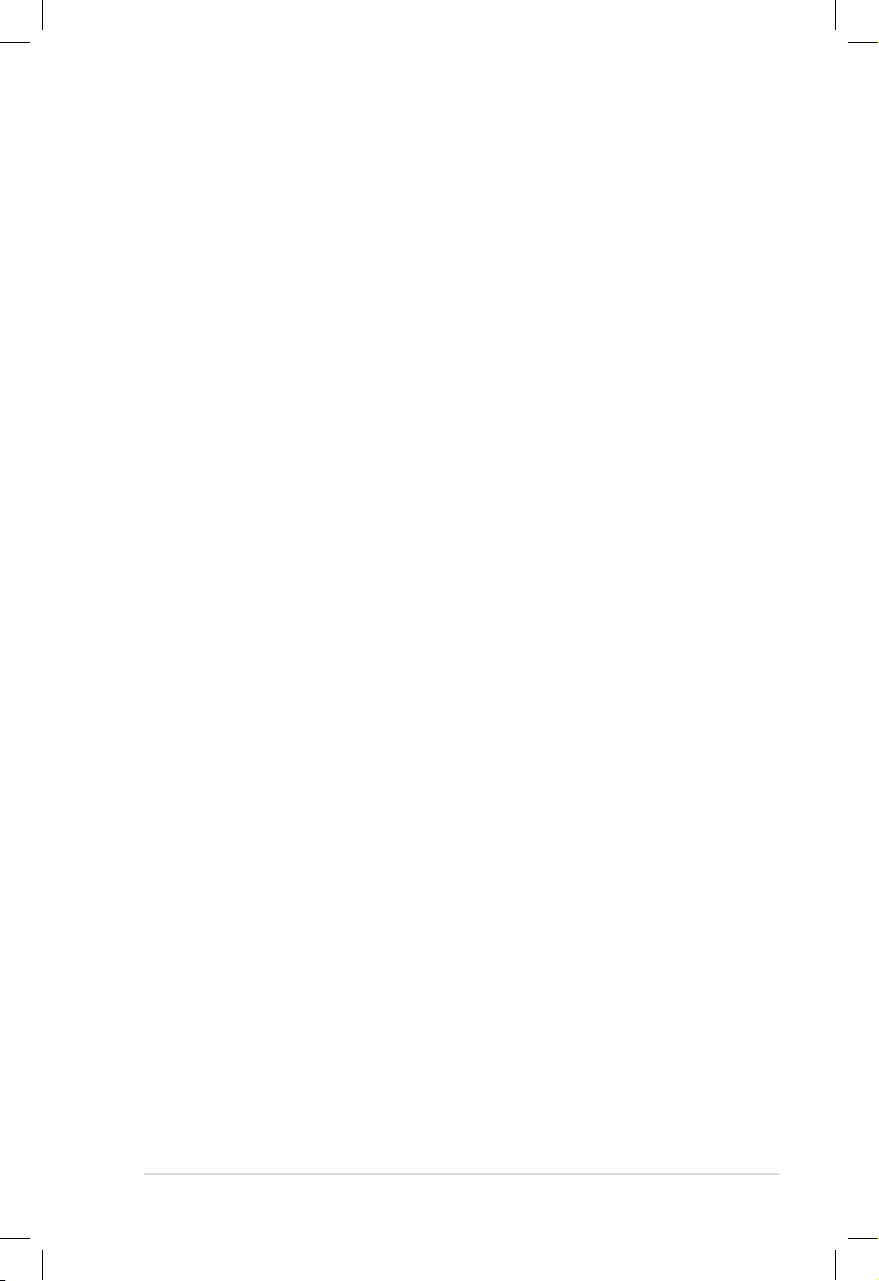
Komputer ASUS Eee PC
iii
Pomocniczy dysk DVD & Odzyskiwanie systemu
Informacje o pomocniczym dysku DVD ................................................ 4-2
Uruchamianie pomocniczego dysku DVD ..........................................4-2
Menu Sterowniki ........................................................................................... 4-3
Menu Narzędzia ............................................................................................4-3
Kontakt ........................................................................................................... 4-3
Inne informacje ............................................................................................. 4-3
Odzyskiwanie systemu ................................................................................. 4-4
Używanie płyty DVD do odzyskiwania ................................................. 4-4
Używanie partycji dysku twardego........................................................ 4-5
Boot Booster .................................................................................................... 4-6
Dodatek
Deklaracje i oświadczenia dotyczące bezpieczeństwa ....................A-2
Informacje o prawach autorskich .......................................................... A-11
Ograniczenie odpowiedzialności .......................................................... A-12
Serwis i pomoc techniczna ...................................................................... A-12
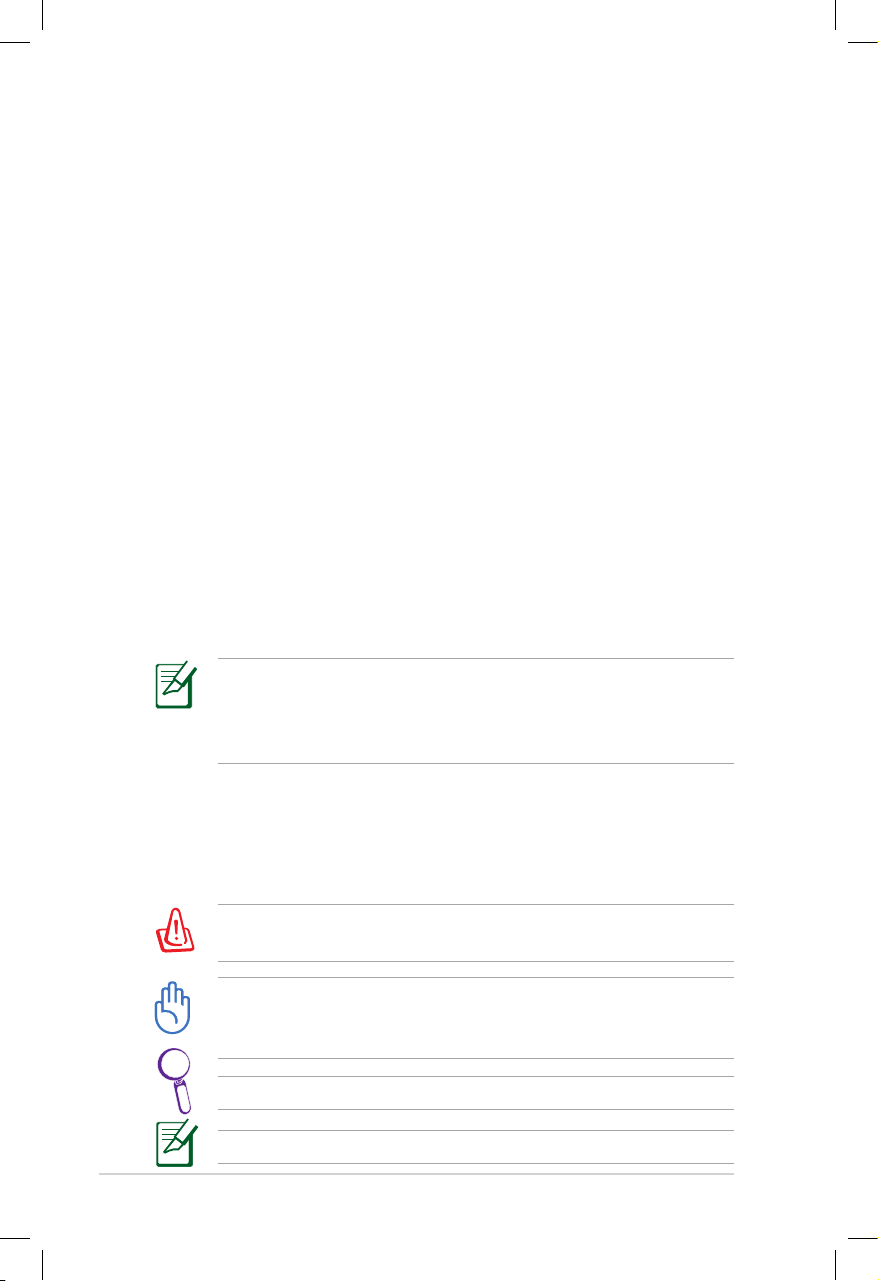
iv
Spis treści
Informacje dotyczące podręcznika użytkownika
Podręcznik użytkownika zawiera informacje dotyczące różnych
komponentów komputera Eee PC i sposobu ich użytkowania.
Następujące części są głównymi częściami podręcznika użytkownika:
1. Poznanie budowy
Zawiera informacje dotyczące komponentów komputera Eee
PC.
2. Wprowadzenie
Udostępnia informacje dotyczące rozpoczęcia używania
komputera Eee PC.
3. Używanie komputera Eee PC
Udostępnia informacje dotyczące używania programów
narzędziowych komputera Eee PC.
4. Pomocniczy dysk DVD i przywracanie systemu
Udostępnia informacje dotyczące pomocniczego dysku DVD i
przywracania systemu.
5. Dodatek
Udostępnia QVL i oświadczenia dotyczące bezpieczeństwa.
Faktycznie zainstalowane aplikacje różnią się w zależności od
modelu i regionu. Wygląd komputera Eee PC może się różnić
od pokazanego na rysunkach w tym podręczniku. Należy
zaakceptować wygląd Eee PC jako prawidłowy.
UWAGA: Informacje dotyczące sytuacji specjalnych.
PORADY: Porady dotyczące wykonania zadań.
OSTRZEŻENIE! Ważne informacje, które należy wykonać w celu
zapewnienia bezpiecznego działania.
WAŻNE! Istotne informacje, które należy spełnić, aby
zabezpieczyć przed uszkodzeniem dane, komponenty lub
osoby.
Uwagi dotyczące tego podręcznika
W tym podręczniku znajdują się uwagi i ostrzeżenia, umożliwiające
bezpieczne i skuteczne wykonanie niektórych zadań. Uwagi te mają
różne, następujące stopnie ważności:

Komputer ASUS Eee PC
v
Środki bezpieczeństwa
Następujące środki bezpieczeństwa zwiększają żywotność
komputera Eee PC. Zastosuj się do wszystkich środków ostrożności.
Poza opisanymi w tym podręczniku, wszelkie naprawy należy
powierzać wykwalikowanemu personelowi. Nie należy używać
uszkodzonych przewodów zasilających, akcesoriów lub innych urządzeń
peryferyjnych. Nie należy używać na lub w pobliżu powierzchni silnych
rozpuszczalników, takich jak rozcieńczalniki, benzyna lub inne środki
chemiczne.
Przed czyszczeniem należy odłączyć przewód zasilający prądu
zmiennego i wyjąć zestaw baterii. Wytrzyj komputer Eee
PC używając czystego, celulozowego tamponu lub szmatki
zwilżonej w detergencie bez właściwości korodujących, z
dodatkiem kilku kropli ciepłej wody i usuń nadmiar wilgoci
suchą szmatką.
NIE NALEŻY wystawiać
lub używać komputera
w pobliżu płynów, na
deszczu lub wilgoci.
NIE NALEŻY używać
modemu podczas
burzy z wyładowaniami
elektrycznymi.
NIE NALEŻY używać
komputera w miejscach
brudnych i zakurzonych.
NIE NALEŻY używać
urządzenia w pobliżu
miejsc wycieku gazu.
Ostrzeżenie dotyczące
bezpieczeństwa baterii:
NIE NALEŻY wyrzucać
baterii do ognia. NIE
NALEŻY zwierać styków
baterii. NIE NALEŻY
rozbierać baterii.
NIE NALEŻY narażać
komputera na silne
pola magnetyczne lub
elektryczne.
NIE NALEŻY umieszczać
urządzenia na nierównych
lub niestabilnych
powierzchniach. Po
uszkodzeniu obudowy
należy przekazać
komputer do serwisu.
NIE NALEŻY umieszczać
lub upuszczać obiektów
na komputer i nie należy
potrącać komputera Eee
PC.
NIE NALEŻY naciskać
lub dotykać panela
wyświetlacza. Nie należy
umieszczać razem z
małymi elementami,
które mogą zarysować
komputer Eee PC.
NIE NALEŻY trzymać
komputera Eee PC
na kolanach lub na
innych częściach ciała,
aby zabezpieczyć
przed niewygodą lub
obrażeniami w wyniku
ekspozycji ciepła.
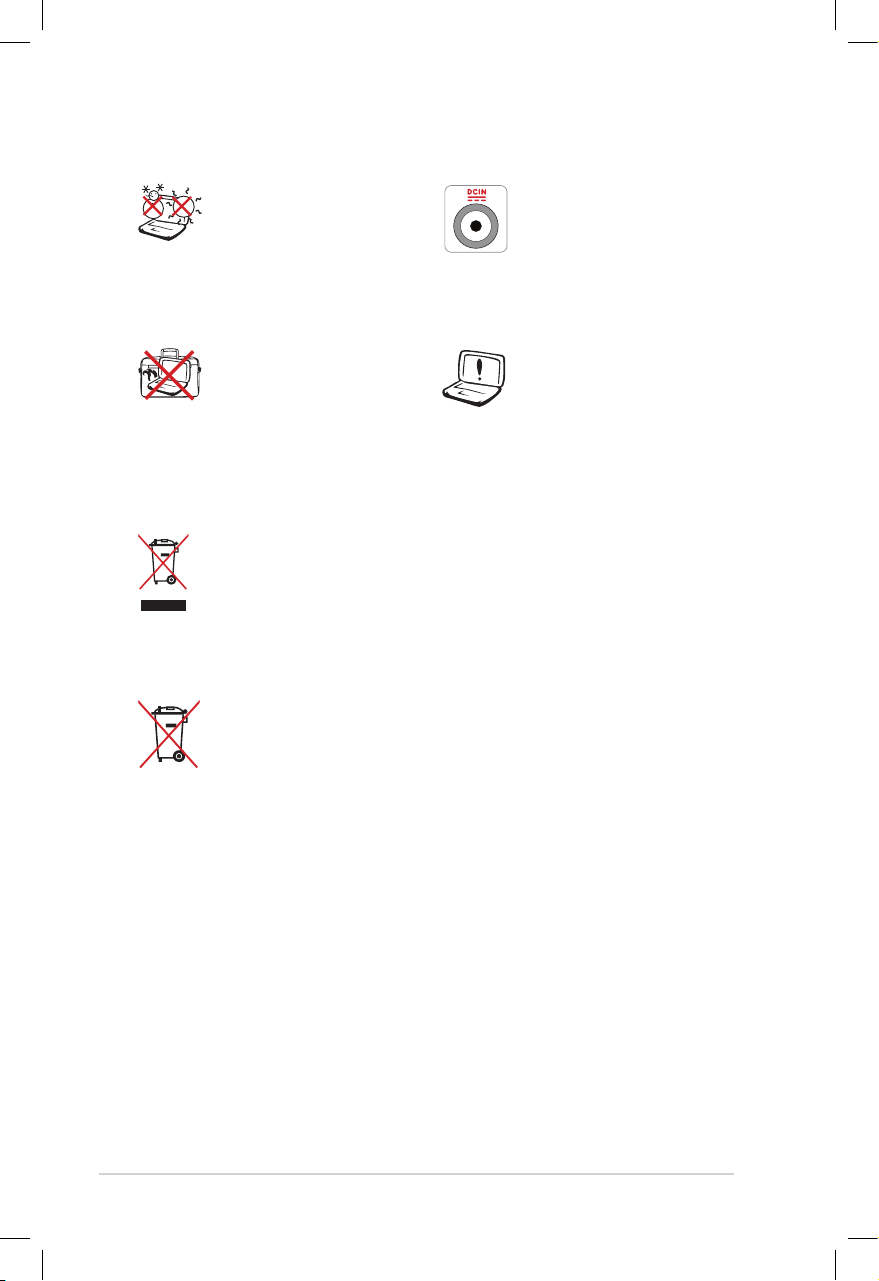
vi
Spis treści
BEZPIECZNA
TEMPERATURA: Komputer
Eee PC powinien być
używany wyłącznie w
miejscach ze średnią
temperaturą pomiędzy 5°C
(41°F) i 35°C (95°F)
NIE NALEŻY przenosić
lub przykrywać
komputera Eee PC z
włączonym zasilaniem,
razem ze wszelkimi
materiałami, które będą
blokowały cyrkulację
powietrza, takimi jak
torba do przenoszenia
.
PARAMETRY WEJŚCIA:
Sprawdź etykietę
wartości znamionowych
na spodzie komputera
Eee PC i upewnij się,
że adapter zasilania
jest zgodny podanymi
wartościami.
Nieprawidłowa
instalacja baterii
może spowodować jej
wybuch i uszkodzenie
komputera Eee PC.
NIE NALEŻY wyrzucać komputera Eee PC ze śmieciami
miejskimi. Konstrukcja tego produktu umożliwia
prawidłowe ponowne wykorzystanie części i recykling.
Obecność na produkcie symbolu przekreślonego kosza
na kółkach oznacza, że produkt (urządzenie elektryczne,
elektroniczne i baterie zawierające rtęć) nie powinny być
umieszczane razem z odpadami miejskimi. Sprawdź lokalne
przepisy dotyczące utylizacji produktów elektronicznych.
NIE NALEŻY wyrzucać baterii ze śmieciami miejskimi.
Symbol przekreślonego kosza na kółkach oznacza, że baterii
nie należy wyrzucać razem z odpadami miejskimi.
Środki ostrożności dotyczące transportu
W celu przygotowania komputera Eee PC do transportu należy
go wyłączyć i odłączyć wszystkie urządzenia peryferyjne, aby
zapobiec uszkodzeniu złączy. Podczas wyłączania zasilania głowica
dysku twardego wraca, aby zapobiec zarysowaniu powierzchni
dysku twardego podczas transportu. Dlatego też nie należy
przenosić komputera Eee PC przy włączonym zasilaniu. Należy
zamknąć panel wyświetlacza w celu zabezpieczenia.
Niedbanie o powierzchnię komputera Eee PC może spowodować
jej łatwe zniszczenie. Należy uważać, aby podczas transportu
komputera Eee PC nie powycierać lub zarysować powierzchni.
Komputer Eee PC można włożyć do torby w celu zabezpieczenia
przed brudem, wodą, wstrząsami i porysowaniem.
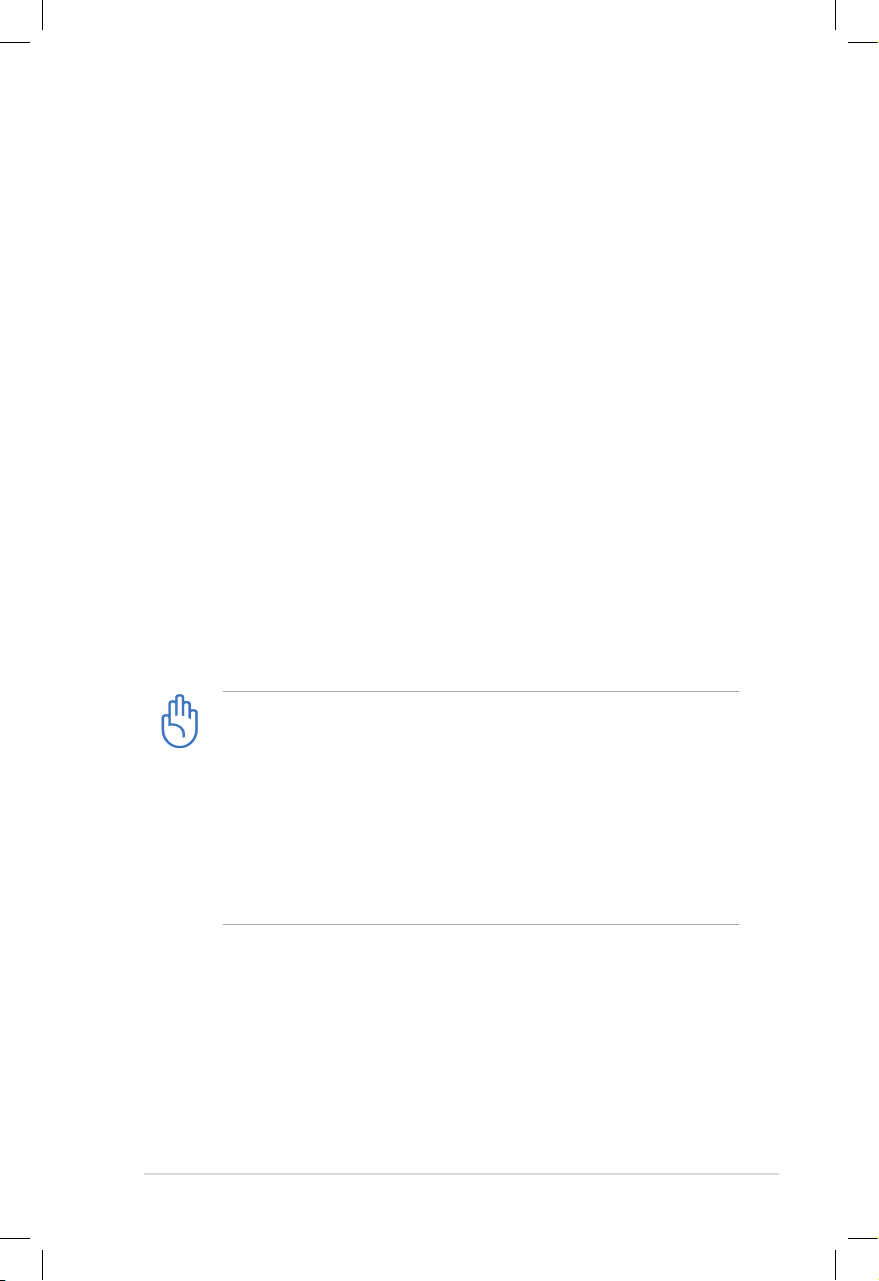
Komputer ASUS Eee PC
vii
Ładowanie baterii
Przed dłuższą podróżą, jeśli planowane jest używanie zasilania
bateryjnego, należy sprawdzić pełne naładowanie zestawu baterii
i opcjonalnych zestawów baterii. Należy pamiętać, że adapter
zasilania ładuje zestaw baterii przez cały czas podłączenia do
komputera i do źródła zasilania prądem zmiennym. Należy pamiętać,
że ładowanie zestawu baterii trwa dłużej, gdy komputer Eee PC jest
używany.
Pamiętaj, że aby przedłużyć żywotność baterii, przed pierwszym
użyciem i przed każdym rozładowaniem należy całkowicie
naładować baterię (8 godzin lub więcej).Bateria uzyskuje
maksymalną pojemność po kilku cyklach pełnego ładowania i
rozładowania.
Środki ostrożności podczas lotu samolotem
Skontaktuj się z linią lotniczą, aby uzyskać informacje dotyczące
używania komputera Eee PC w samolocie. Większość linii lotniczych
ogranicza używanie urządzeń elektronicznych i zezwala na ich
używanie wyłącznie pomiędzy startami i lądowaniami.
Dostępne są trzy główne rodzaje urządzeń zabezpieczających
na lotnisku: Urządzenia do prześwietlania (używane do
elementów umieszczanych na przenośnikach taśmowych),
detektory magnetyczne (używane w stosunku do ludzi
przechodzących przez bramki kontrolne) i laski magnetyczne
(trzymane w rękach urządzenia używane w stosunku do ludzi
lub bagażu osobistego). Komputer Eee PC i dyskietki można
poddawać prześwietlaniu na lotnisku. Jednakże zaleca się,
aby nie poddawać komputera Eee PC lub dyskietek działaniu
lotniskowych detektorów magnetycznych lub narażać ich na
działanie lasek magnetycznych.
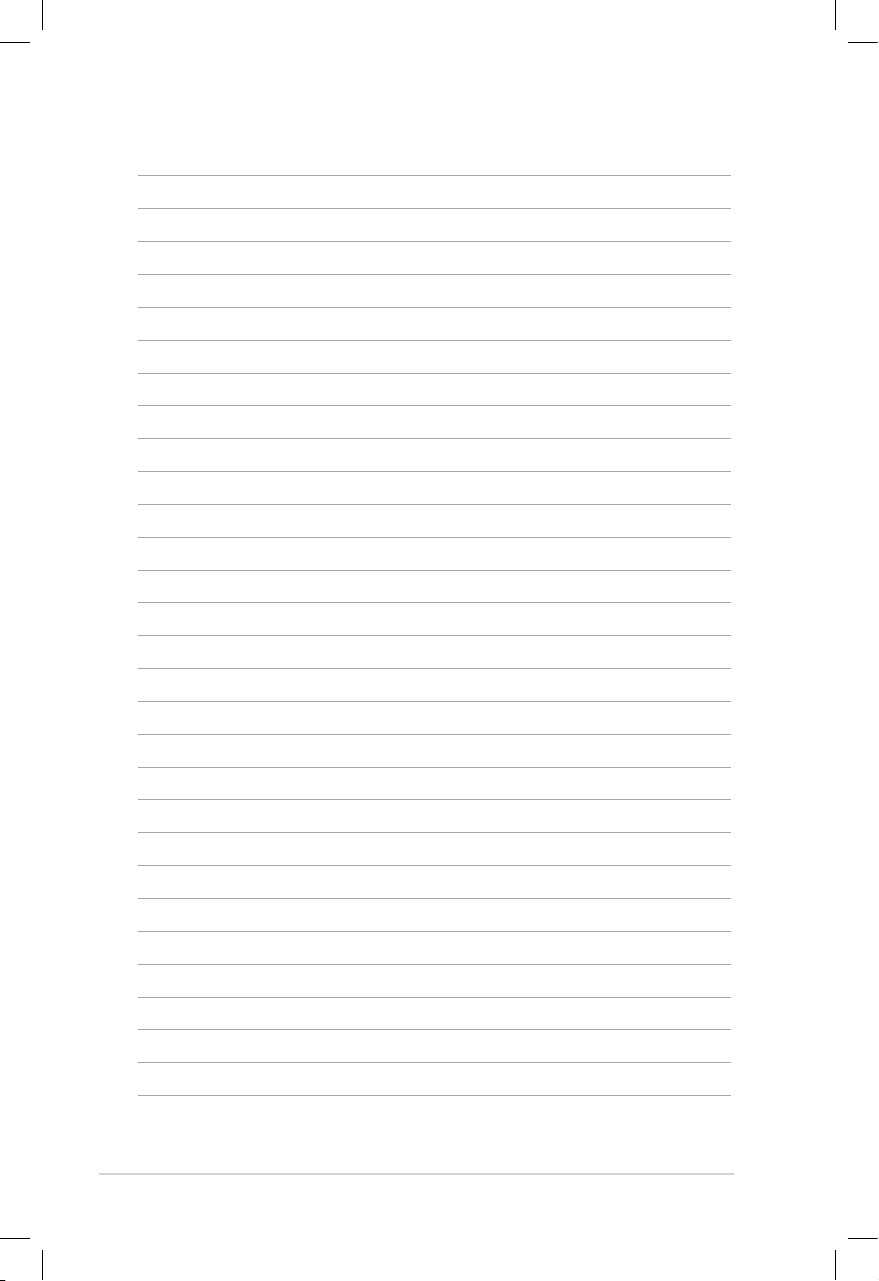
viii
Spis treści
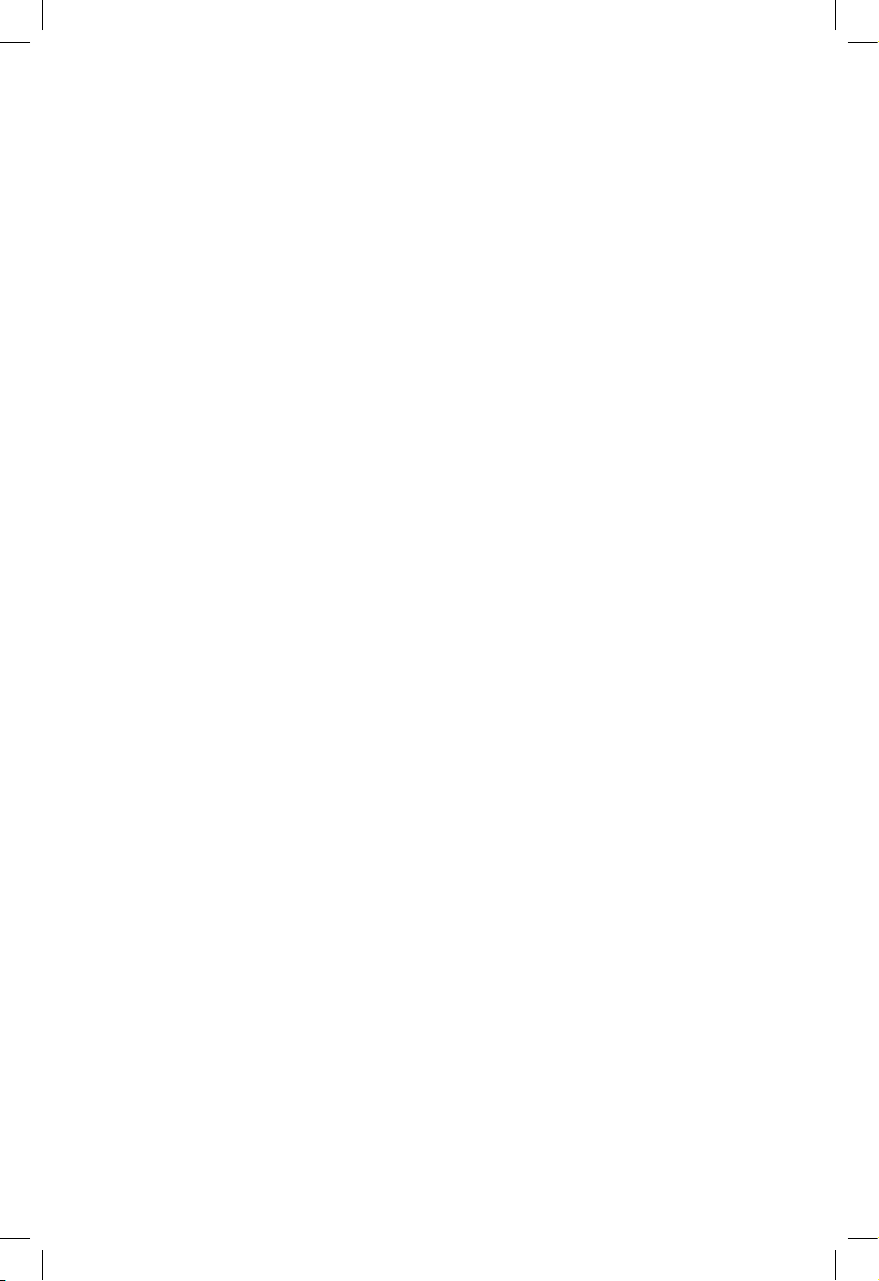
Góra
Dół
Prawa strona
Lewa strona
Tył
Używanie klawiatury
Używanie touchpada
1
Rozdział 2:
Poznanie budowy
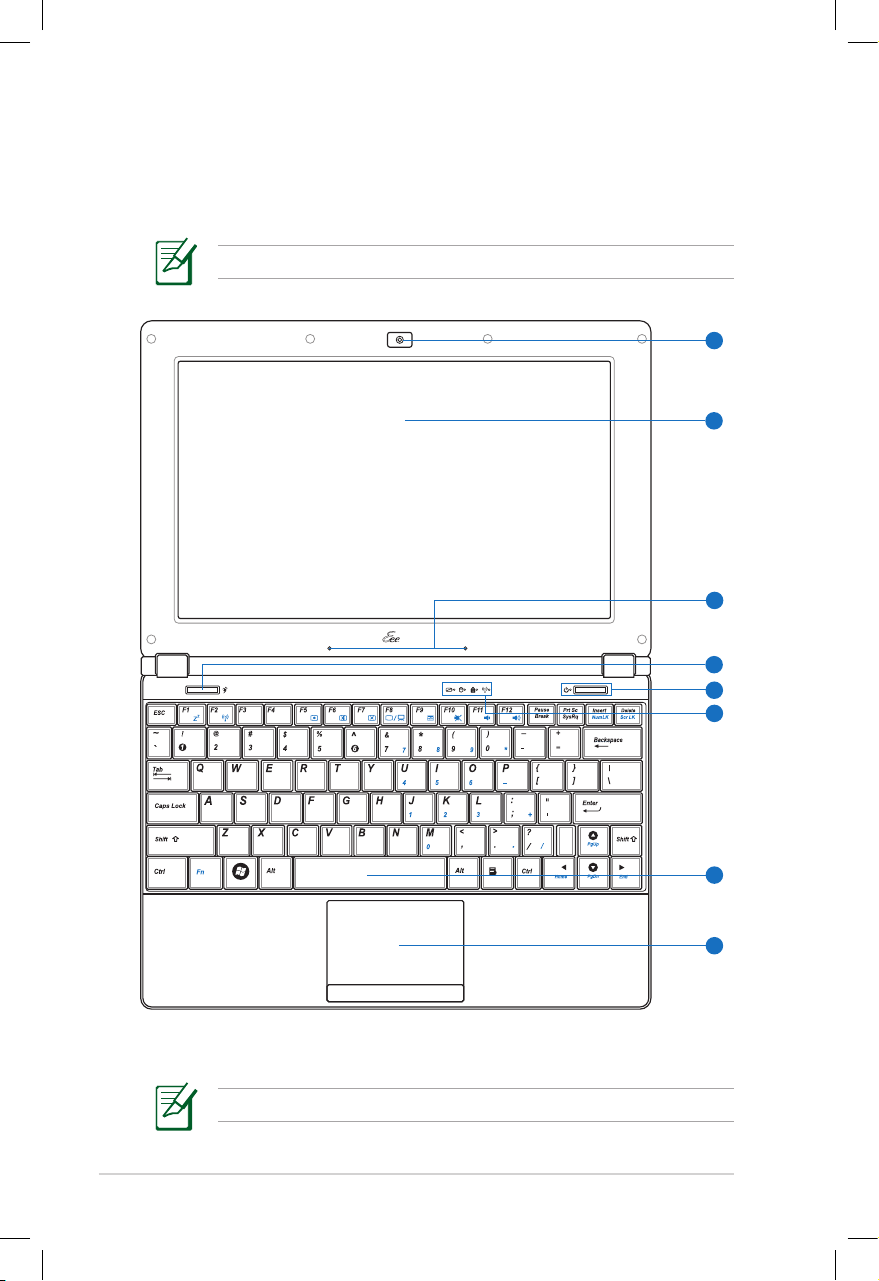
1-2
Rozdział 1: Poznanie budowy
Góra
Sprawdź ilustrację poniżej w celu identykacji komponentów z
określonej strony komputera Eee PC.
Klawiatury różnią się, w zależności od regionu.
Wygląd górnej części zależy od modelu.
PC
5
6
7
8
1
2
3
4
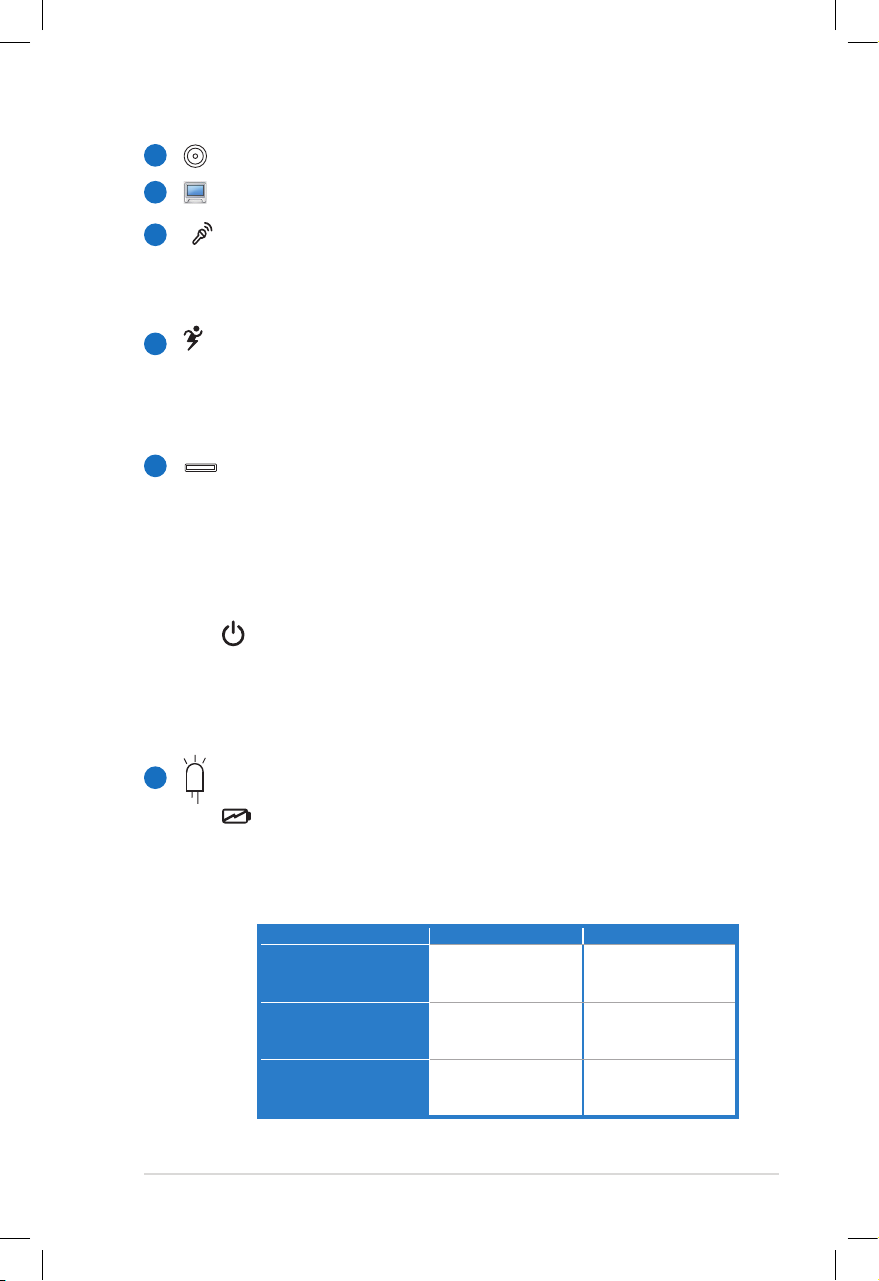
Komputer ASUS Eee PC
1-3
Wbudowana kamera
Panel wyświetlacza
1
2
3
4
Mikrofony (wbudowane)
Wbudowana matryca mikrofonowa zapewnia czystszy i
pozbawiony echa dźwięk w porównaniu z tradycyjnymi
mikrofonami.
Przycisk Super Hybrid Engine
Naciśnij ten przycisk w celu przełączenia pomiędzy różnymi
trybami zasilania. Wybrany tryb jest pokazywany na
wyświetlaczu.
5
6
Przełącznik zasilania
Przełącznik zasilania umożliwia włączanie i wyłączanie
komputera Eee PC oraz przywracanie go z trybu Save-toRAM. Naciśnij przełącznik w celu włączenia i przytrzymaj go
w celu wyłączenia komputera Eee PC. Przełącznik zasilania
działa wyłącznie przy otwartym panelu wyświetlacza.
Wskaźniki stanu
Wskaźnik naładowania baterii
Wskaźnik naładowania baterii (LED) pokazuje stanWskaźnik naładowania baterii (LED) pokazuje stan
naładowania baterii, w następujący sposób:
Wskaźnik zasilania
Wskaźnik zasilania świeci, gdy komputer Eee PC jest
włączony i miga wolno, gdy komputer Eee PC znajduje
się w trybie Save-to-RAM (Wstrzymanie). Wskaźnik jest
wyłączony, gdy komputer Eee PC jest wyłączony.
Z adapterem Bez adaptera
Wysoki poziom
naładowania baterii
(95%–100%)
Włączone światło
zielone
Wyłączone
Średni poziom
naładowania baterii
(11%–94%)
Włączone światło
pomarańczowe
Wyłączone
Niski poziom
naładowania baterii
(0%–10%)
Migające światło
pomarańczowe
Wyłączone
(Ciąg dalszy na następnej stronie)
Włączenie zasilania / Tryb Wstrzymania
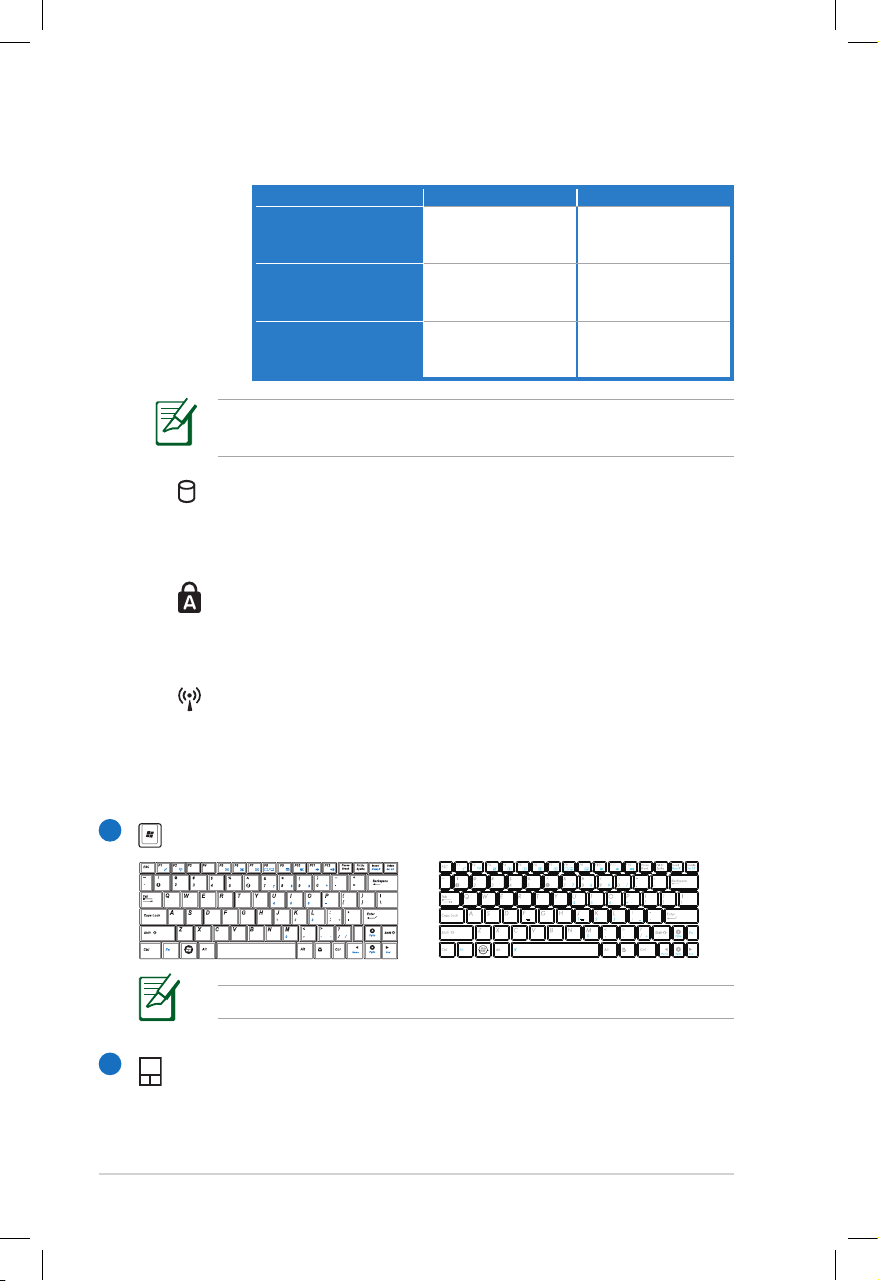
1-4
Rozdział 1: Poznanie budowy
Klawiatura
Wskaźnik naładowania baterii nie świeci po wyjęciu baterii z
komputera Eee PC.
Wskaźnik dysku twardego
Wskaźnik dysku twardego miga przy zapisywaniu lub
odczytywaniu danych z dysku.
Wskaźnik Caps Lock
Światło wskaźnika informuje o uaktywnieniu blokady
wielkich liter [Caps Lock].
Wskaźnik połączenia bezprzewodowego/BluetoothWskaźnik połączenia bezprzewodowego/Bluetooth
Dotyczy wyłącznie modeli z wbudowaną bezprzewodową
siecią LAN/Bluetooth. Wskaźnik ten miga po włączeniu
wbudowanej, bezprzewodowej sieci LAN.
7
8
Z adapterem Bez adaptera
Wysoki poziom
naładowania baterii
(95%–100%)
Włączone światło
zielone
Wyłączone
Średni poziom
naładowania baterii
(11%–94%)
Włączone światło
pomarańczowe
Wyłączone
Niski poziom
naładowania baterii
(0%–10%)
Migające światło
pomarańczowe
Wyłączone
Wyłączenie zasilania
Touchpad i przyciski
Touchpad i jego przyciski działają jako urządzenie wskazujące,
które udostępnia te same funkcje co mysz komputera typu
desktop.
Klawiatura zależy od modelu.
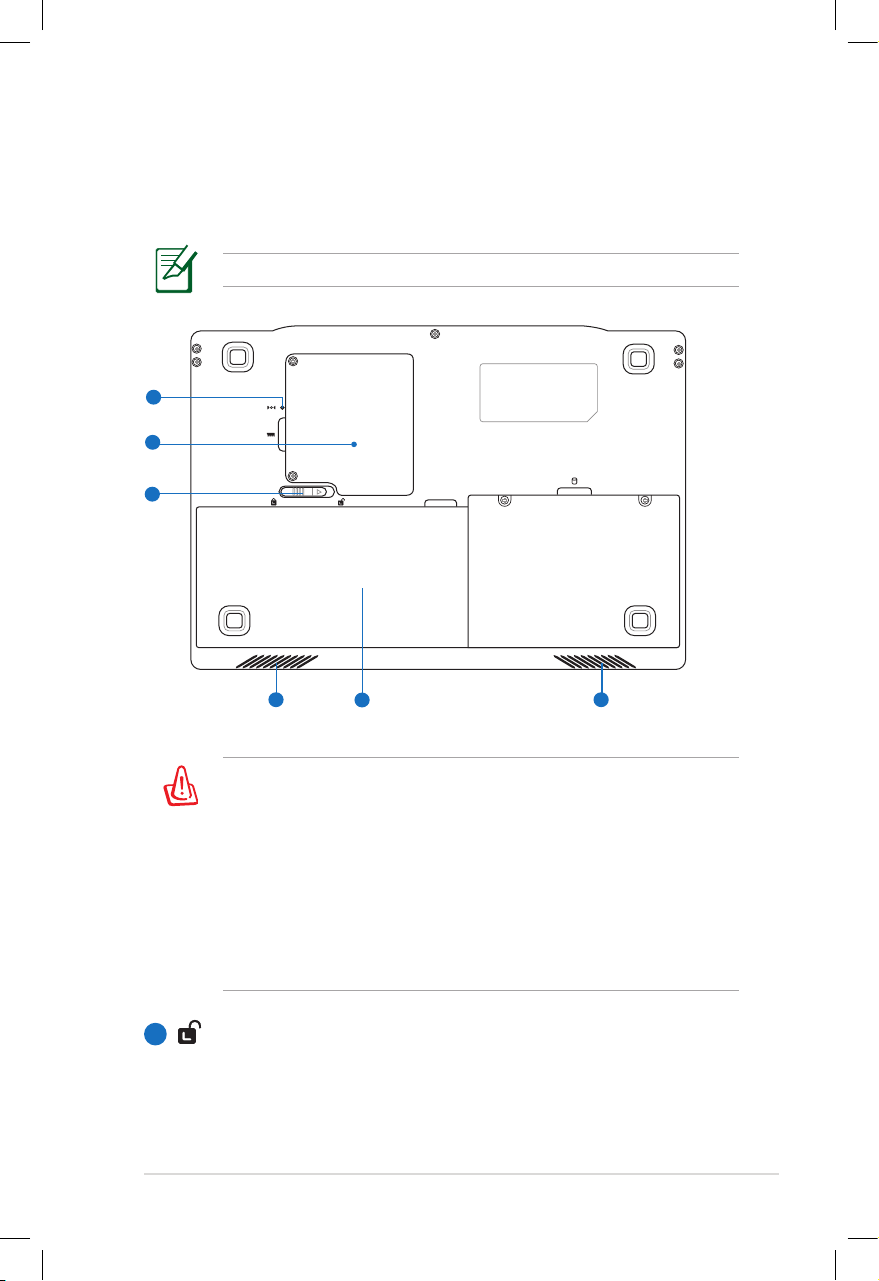
Komputer ASUS Eee PC
1-5
Dół
Sprawdź ilustrację poniżej w celu identykacji komponentów z
określonej strony komputera Eee PC.
Wygląd dolnej części może się różnić, w zależności od modelu.
Dolna część komputera Eee PC może być bardzo gorąca. Należy
zachować ostrożność podczas obsługi komputera Eee PC, jeśli
jest on uruchomiony lub ostatnio był uruchamiany. Wysokie
temperatury są efektem normalnym podczas ładowania
lub działania. NIE NALEŻY używać komputera na miękkim
podłożu, takim jak łóżka lub sofy, które mogą blokować
szczeliny wentylacyjne. NIE NALEŻY USTAWIAĆ KOMPUTERA
Eee PC NA KOLANACH LUB NA INNYCH CZĘŚCIACH CIAŁA, ABY
UNIKNĄĆ POWAŻNYCH OBRAŻEŃ SPOWODOWANYCH WYSOKĄ
TEMPERATURĄ.
Blokada baterii - sprężyna
Blokada baterii zabezpiecza przed jej wysunięciem.
Po włożeniu zestawu baterii następuje automatyczne
zamknięcie. Podczas wyjmowania baterii, blokadę
sprężynową należy przestawić do pozycji odblokowania.
1
1
3
4
5
2
5
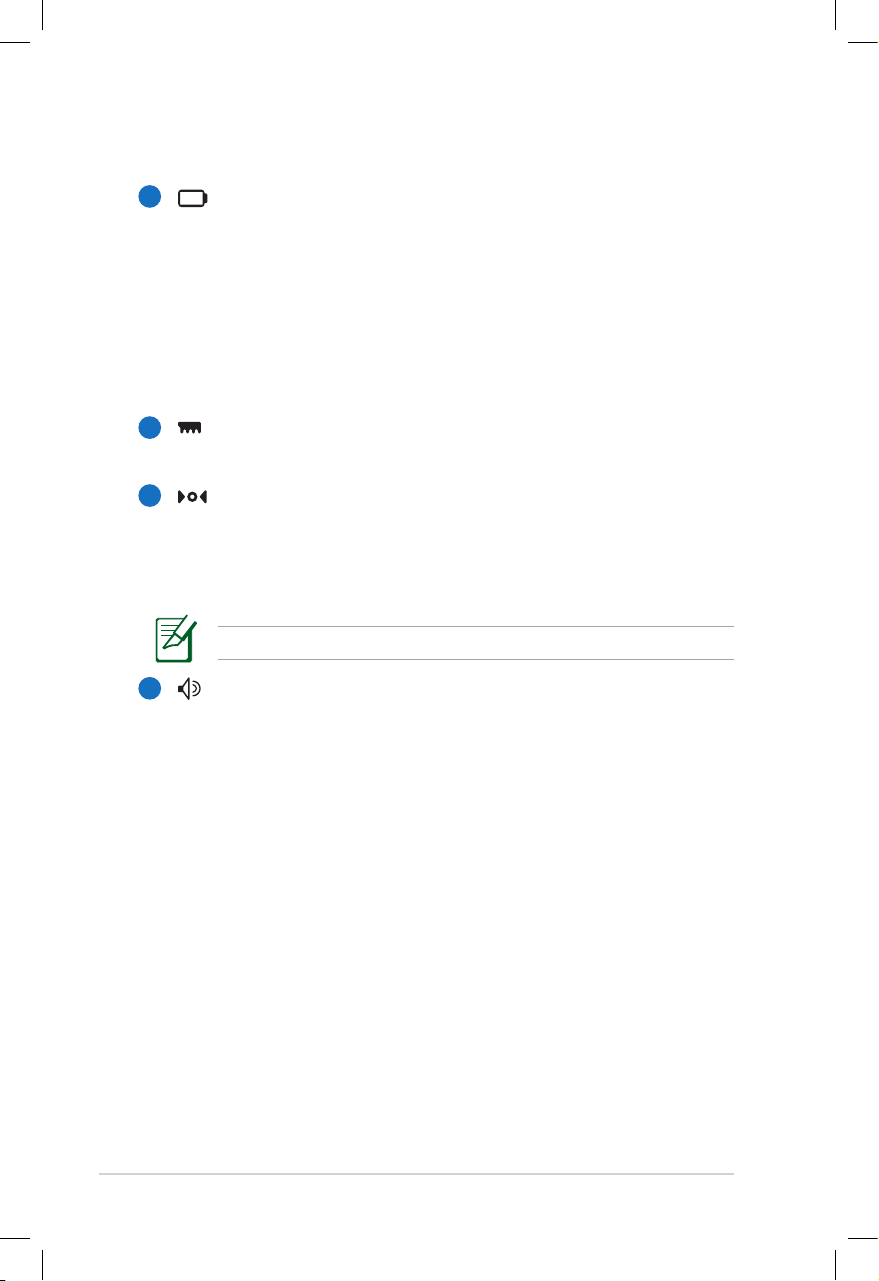
1-6
Rozdział 1: Poznanie budowy
Bateria
Bateria jest ładowana automatycznie, po podłączeniu do
źródła zasilania prądem zmiennym i podtrzymuje zasilanie
komputera Eee PC, gdy nie jest podłączone zasilanie prądem
zmiennym. Umożliwia to korzystanie z urządzenia, podczas
tymczasowego przenoszenia pomiędzy miejscami. Czas
działania na zasilaniu bateryjnym zależy od sposobu używania
i specykacji danego komputera Eee PC. Baterii nie można
demontować i należy go zakupić jako pojedynczy moduł.
Wnęka pamięci
Moduł pamięci jest zabezpieczony w dedykowanej wnęce.
Przycisk Reset (Awaryjny)
Jeśli system operacyjny nie może wykonać prawidłowego
wyłączenia lub ponownego uruchomienia, można nacisnąć
szpilką lub wyprostowanym spinaczem do papieru przycisk
reset w celu ponownego uruchomienia Eee PC.
System audio głośników
2
3
4
5
Przycisk reset jest dostępny w wybranych modelach.
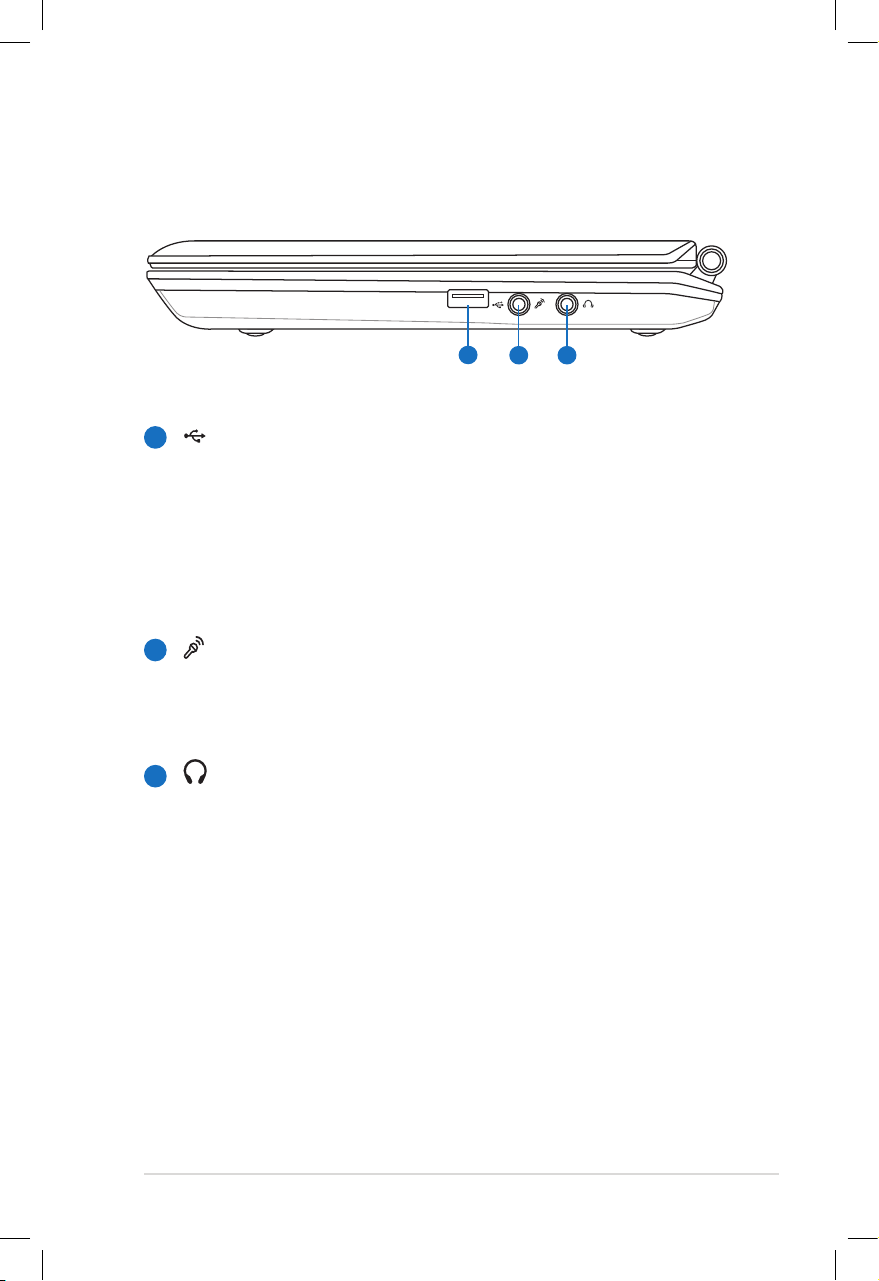
Komputer ASUS Eee PC
1-7
Prawa strona
Sprawdź ilustrację poniżej w celu identykacji komponentów z
prawej strony komputera Eee PC.
Port USB (2.0/1.1)
Port USB (Universal Serial Bus [Uniwersalna magistrala
szeregowa]) jest zgodny z urządzeniami USB 2.0 lub USB
1.1, takimi jak klawiatury, urządzenia wskazujące, aparaty
i urządzenia do zapisu danych, podłączone z szybkością
do 12Mbitów/sek (USB 1.1) i 480Mbits/sek (USB 2.0). USB
obsługuje również funkcję podłączania urządzeń bez
wyłączania komputera (hot-swapping).
1
2
3
Gniazdo mikrofonu
Gniazdo mikrofonu jest przeznaczone do podłączenia
mikrofonu używanego do programu Skype, do narracji
głosowych lub do zwykłych nagrań audio.
Gniazdo wyjścia słuchawek
Gniazdo słuchawek stereofonicznych”1/8 (3,55mm) ,
umożliwia podłączenie sygnału wyjścia audio komputera
Eee PC na głośniki ze wzmacniaczem lub słuchawki. Użycie
tego gniazda automatycznie wyłącza wbudowane głośniki.
1
2
3
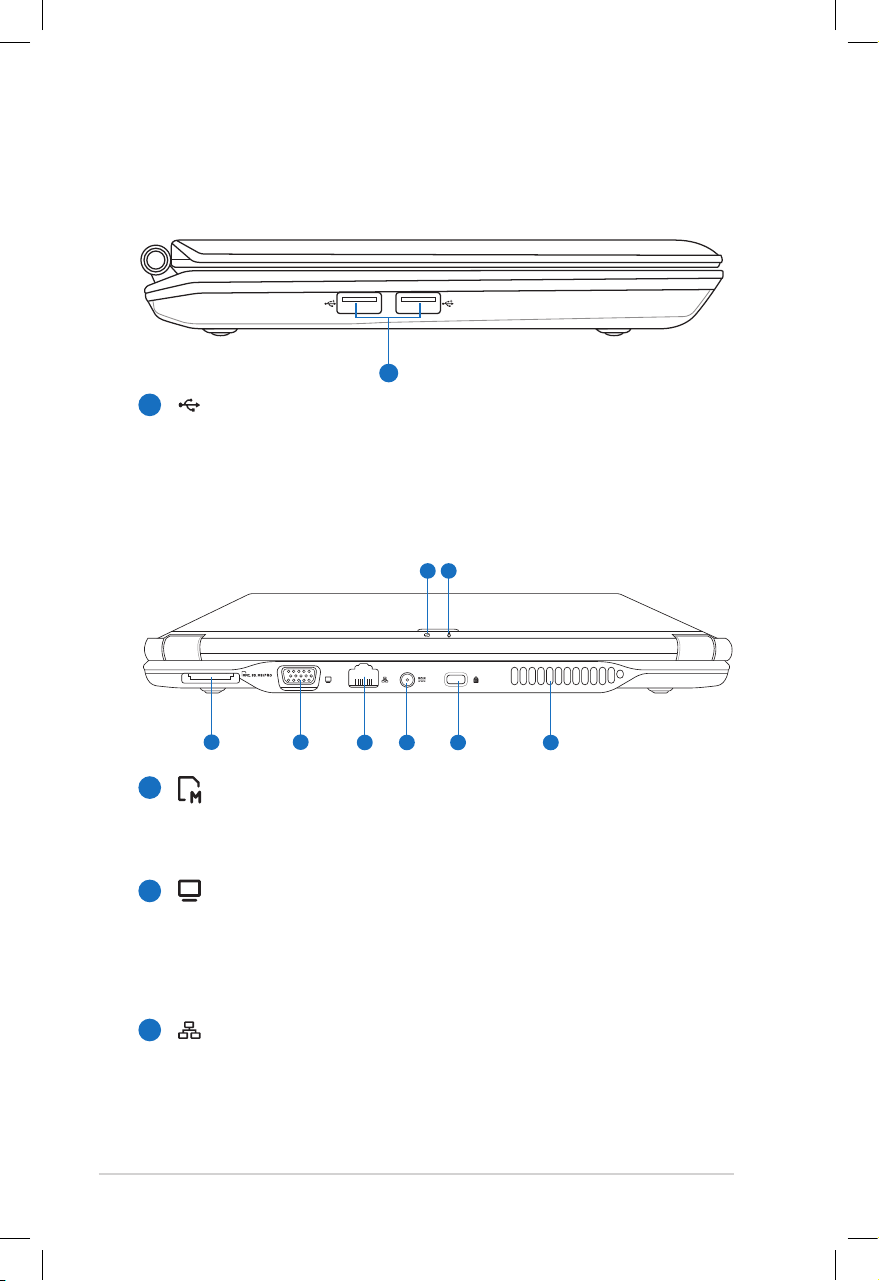
1-8
Rozdział 1: Poznanie budowy
Gniazdo karty pamięci
Wbudowany czytnik kart może czytać karty MMC/SD i MS-
PRO.
Lewa strona
Sprawdź ilustrację poniżej w celu identykacji komponentów z lewej
strony komputera Eee PC.
1
Port USB (2.0/1.1)
Tył
Sprawdź ilustrację poniżej w celu identykacji komponentów z
określonej strony komputera Eee PC.
1
2
3
Wyjście wyświetlania (Monitor)
15-pinowy port D-sub monitora obsługuje standardowe
urządzenie wyświetlania VGA, takie jak monitor lub
projektor, umożliwiając wyświetlanie na większym
wyświetlaczu zewnętrznym.
Port LAN
Ośmio pinowy port LAN RJ-45 (10/100M bit) obsługuje kabel
w standardzie Ethernet, używany do łączenia z lokalną siecią
komputerową. Wbudowane złącze umożliwia używanie bez
dodatkowych adapterów.
1
21 3 4 5
7 8
6
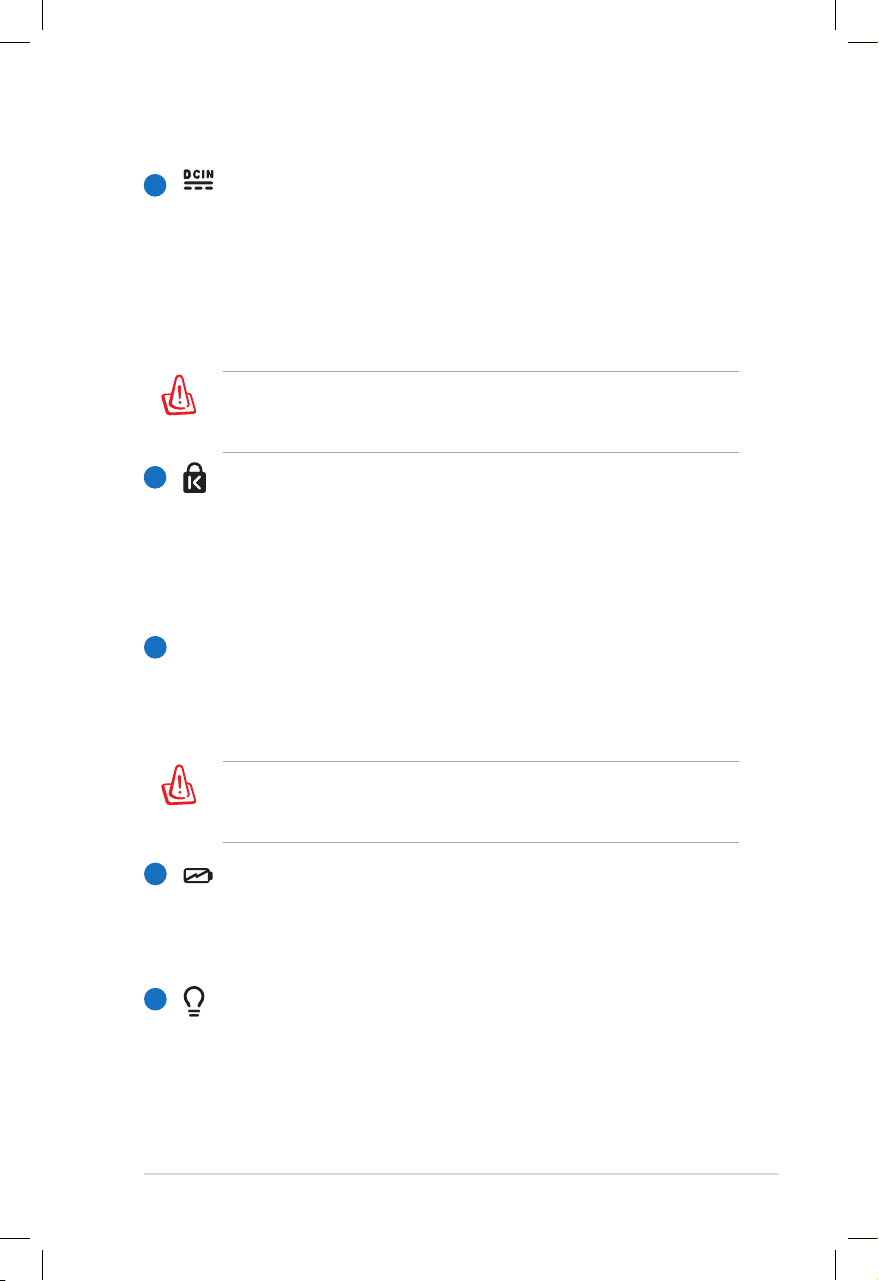
Komputer ASUS Eee PC
1-9
4
OSTRZEŻENIE: PODCZAS UŻYWANIA, ADAPTER MOŻE BYĆ
CIEPŁY, A NAWET GORĄCY. NALEŻY PAMIĘTAĆ, ABY NIE
PRZYKRYWAĆ ADAPTERA I TRZYMAĆ GO Z DALA OD CIAŁA.
Wejście zasilania (Prąd stały)
Dostarczony adapter zasilania konwertuje prąd zmienny
na prąd stały, dostępny poprzez to gniazdo. Zasilanie
dostępne przez to gniazdo jest dostarczane do komputera
Eee PC i umożliwia ładowanie wewnętrznego zestawu
baterii. Aby zapobiec uszkodzeniu komputera Eee PC i
zestawu baterii należy zawsze używać dostarczonego
adaptera zasilania.
5
6
Port blokady Kensington®
Port blokady Kensington® umożliwia zabezpieczenie
komputera Eee PC z wykorzystaniem produktów zgodnych
ze standardem Kensington® . Produkty do zabezpieczania
to zwykle metalowa linka i blokada, które uniemożliwiają
odłączenie komputera Eee PC od stałego obiektu.
Wskaźnik naładowania baterii
Wskaźnik naładowania baterii (LED), pokazuje stan
naładowania baterii zgodnie z opisem zawartym w
tabelach na stronach 1-3 oraz 1-4.
Szczeliny wentylacyjne
Szczeliny wentylacyjne umożliwiają wchodzenie do
komputera Eee PC chłodnego powietrza i wychodzenie
powietrza ciepłego.
Upewnij się, że żadne szczeliny wentylacyjne nie są blokowane
przez papier, książki, ubrania, kable lub inne obiekty, w
przeciwnym razie, może wystąpić przegrzanie.
7
8
Wskaźnik zasilania
Wskaźnik zasilania świeci, gdy komputer Eee PC jest
włączony i miga wolno, gdy komputer Eee PC znajduje
się w trybie Save-to-RAM (Wstrzymanie). Wskaźnik jest
wyłączony, gdy komputer Eee PC jest wyłączony.
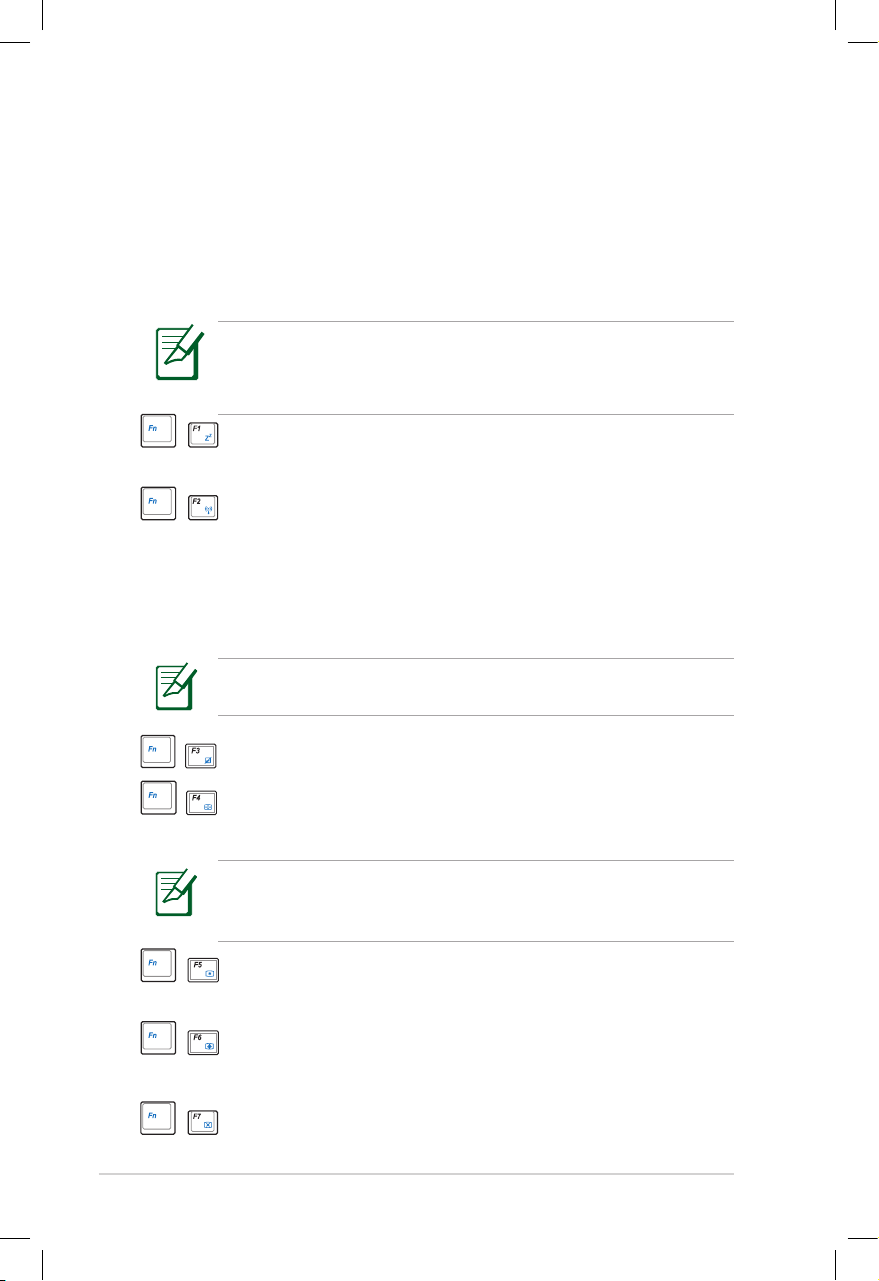
1-10
Rozdział 1: Poznanie budowy
Używanie klawiatury
Klawisze funkcji specjalnych
Poniżej znajduje się lista skrótów klawiszowych. W celu wywołania
skrótu klawiszowego należy nacisnąć i przytrzymać przycisk
funkcyjny [Fn] oraz klawisz skrótu. Niektóre ikony funkcji po
uaktywnieniu pojawiają się na pasku zadań systemu operacyjnego.
Lokalizacje przycisku skrótu na przyciskach funkcji, zależą od
modelu komputera, ale funkcje powinny pozostać te same.
Jeśli lokalizacje przycisków skrótu nie pasują do opisanych w
podręczniku, sprawdź odniesienie ikon.
Ikona zzZ (F1): Ustawia komputer Eee PC na tryb
wstrzymania (Save-to-RAM).
Wieża radiowa (F2): Wyłącznie modele wyposażone
w moduły bezprzewodowe: Włączanie i wyłączanie
komunikacji bezprzewodowej LAN/Bluetooth wraz
z wyświetlaniem na ekranie właściwej informacji. Po
włączeniu, zaświeci się odpowiedni wskaźnik sieci
bezprzewodowej.
Domyślne ustawienie to WLAN ON / Bluetooth OFF (Włączona
sieć WLAN/Wyłączony Bluetooth).
Touchpad (F3): Włączanie i wyłączanie touchpada.
Wybór rozdzie lczości (F4): Naciśnij, aby dopasować
rozdzielczość wyświetlacza.
Funkcje Touchpad (<Fn> + <F3>) i Resolution Selection (Wybór
rozdzielczości) (<Fn> + <F4>) są dostępne w wybranych
modelach.
Ikona zachodzącego słońca (F5): Zmniejszenie
jasności wyświetlacza.
Ikona wschodzącego słońca (F6): Zwiększenie
jasności wyświetlacza.
Ikona przekreślonego ekranu (F7): WyłączenieWyłączenie
podświetlenia wyświetlacza.
